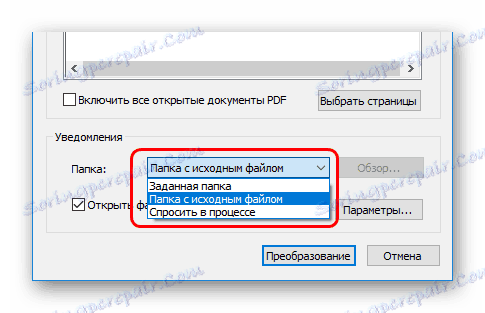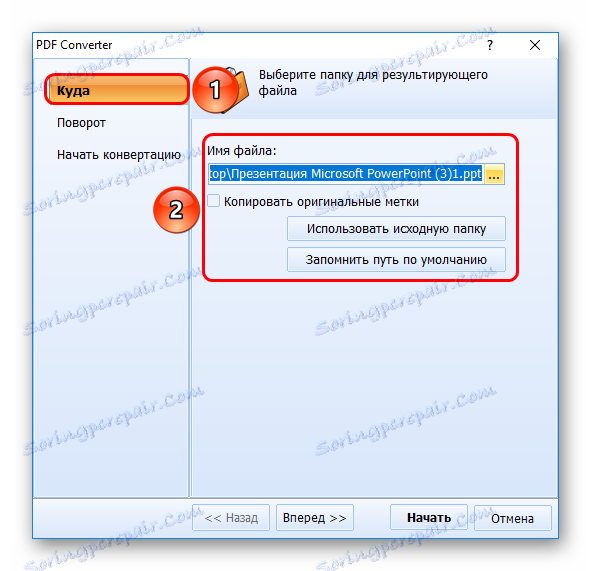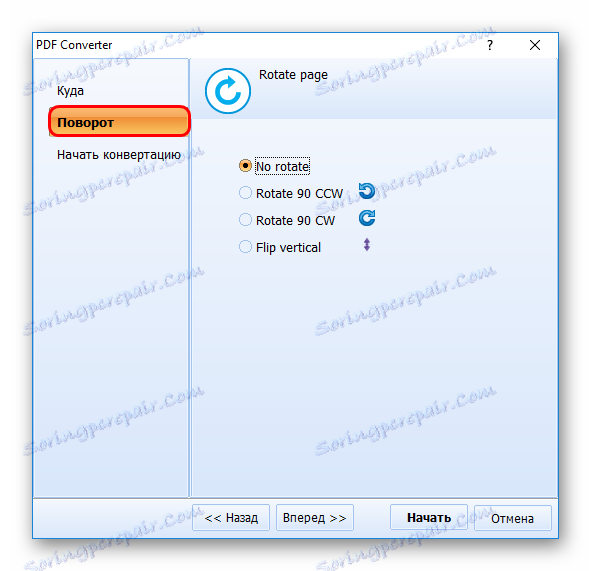ترجمة PDF إلى PowerPoint
في بعض الأحيان يكون عليك استلام المستندات بتنسيق خاطئ. يبقى إما للبحث عن طرق لقراءة هذا الملف ، أو لترجمته إلى تنسيق آخر. هذا فقط حول النظر في الخيار الثاني يستحق الحديث عنه. خاصة عندما يتعلق الأمر بملفات PDF التي تحتاج إلى أن تترجم إلى PowerPoint.
محتوى
تحويل قوات الدفاع الشعبي إلى PowerPoint
يمكن العثور على مثال تحويل عكسي هنا:
الدرس: كيفية ترجمة PowerPoint إلى PDF
لسوء الحظ ، في هذه الحالة ، لا يوفر برنامج العروض التقديمية وظيفة فتح PDF. يجب أن نستخدم برنامجًا تابعًا لجهة خارجية فقط ، والذي يتخصص فقط في تحويل هذا التنسيق إلى العديد من البرامج الأخرى.
ثم يمكنك أن ترى قائمة صغيرة من البرامج لتحويل PDF إلى PowerPoint ، بالإضافة إلى مبدأ عملهم.
الطريقة 1: Nitro Pro

أداة شعبية وشائعة الاستخدام للعمل مع ملفات PDF ، بما في ذلك تحويل مثل هذه الملفات إلى تنسيقات تطبيقات MS Office.
ترجمة PDF للعرض هنا بسيط جدا.
- تحتاج أولاً إلى تنزيل الملف المطلوب إلى البرنامج. للقيام بذلك ، يمكنك ببساطة سحب الملف المطلوب إلى نافذة عمل التطبيق. يمكنك أيضًا القيام بذلك بطريقة قياسية - انتقل إلى علامة التبويب "ملف" .
- حدد "فتح" في القائمة المفتوحة. تظهر قائمة الاتجاهات حيث يمكنك العثور على الملف الذي تريده. يمكن إجراء البحث على الكمبيوتر نفسه وفي مختلف التخزين السحابي - دروببوإكس و OneDrive وما إلى ذلك. بعد تحديد الدليل المرغوب على الجانب ، سيتم عرض الخيارات - الملفات المتاحة ومسارات التنقل وما إلى ذلك. هذا يسمح لك بالبحث الفعال عن كائنات PDF اللازمة.
- وكنتيجة لذلك ، سيتم تحميل الملف المطلوب في البرنامج. الآن يمكنك رؤيتها هنا.
- لبدء التحويل ، يجب الانتقال إلى علامة التبويب "التحويل" .
- هنا تحتاج إلى تحديد العنصر "في PowerPoint" .
- تفتح نافذة التحويل. هنا يمكنك إنشاء الإعدادات والتحقق من جميع البيانات ، بالإضافة إلى تحديد الدليل.
- لتحديد مسار التخزين ، عليك الانتقال إلى منطقة "الإشعارات" - هنا تحتاج إلى تحديد معلمة العنوان.
![مسار التحويل في نيترو برو]()
- بشكل افتراضي ، يتم تعيين "المجلد ذو الملف المصدر" هنا - سيتم حفظ العرض التقديمي المحول في نفس موقع مستند PDF.
- يقوم "المجلد المحدد" بإلغاء قفل الزر "استعراض" لتحديد مجلد في المستعرض حيث يتم حفظ المستند.
- "اسأل في العملية" يعني أنه سيتم طرح هذا السؤال بعد اكتمال عملية التحويل. تجدر الإشارة إلى أن مثل هذا الخيار سيؤدي إلى تحميل النظام بشكل إضافي ، حيث سيحدث التحويل في ذاكرة التخزين المؤقت للكمبيوتر.
- لتكوين عملية التحويل ، انقر فوق الزر "خيارات" .
- تفتح نافذة خاصة حيث يتم فرز جميع الإعدادات الممكنة حسب الفئات المناسبة. تجدر الإشارة إلى أن هناك الكثير من المعايير المختلفة ، لذلك لا تلمس أي شيء هنا دون الحصول على المعرفة المناسبة والحاجة المباشرة.
- في نهاية كل هذا ، تحتاج إلى النقر فوق الزر " تحويل" لبدء عملية التحويل.
- سيتم وضع المستند الذي تم نقله إلى PPT في المجلد المحدد أعلاه.
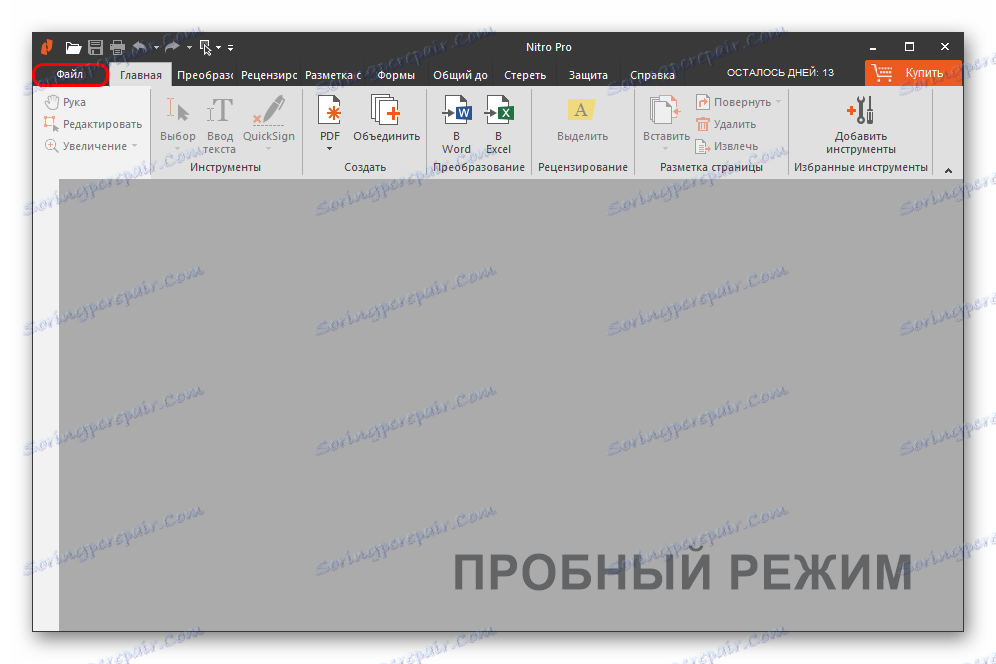
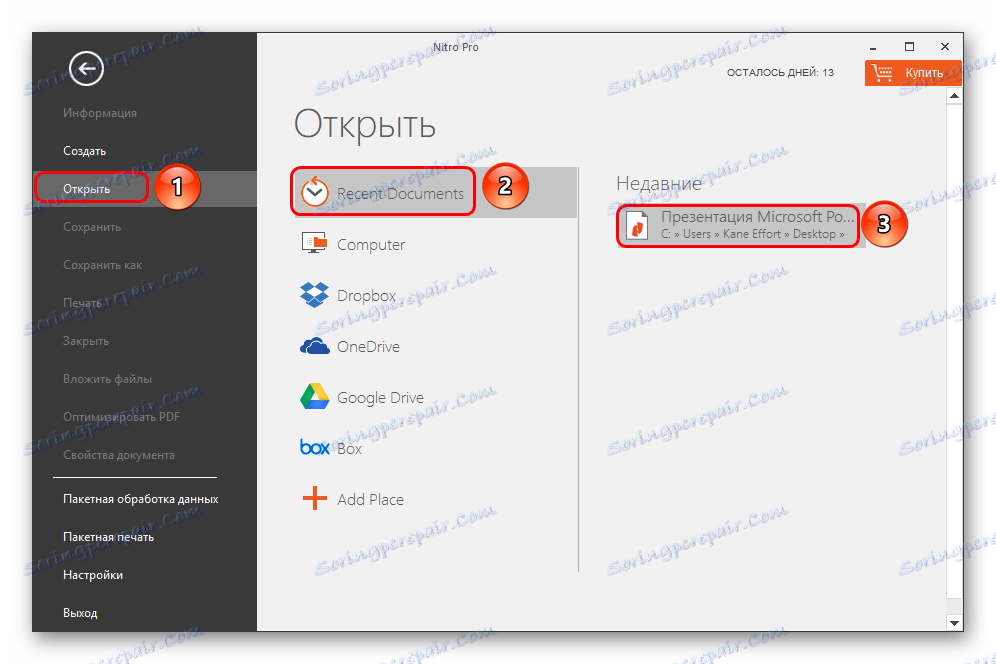
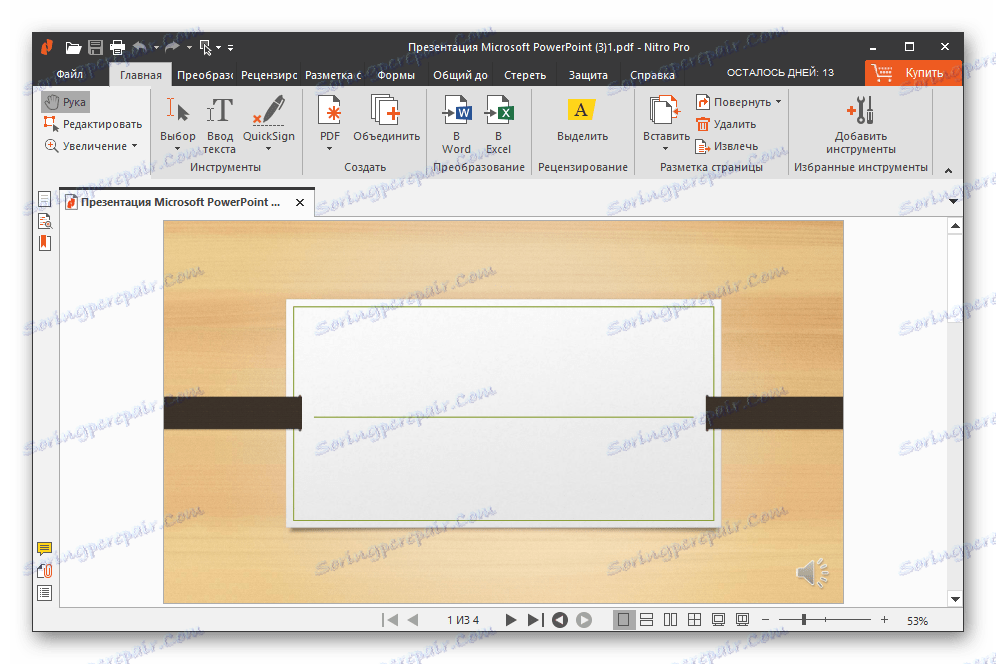
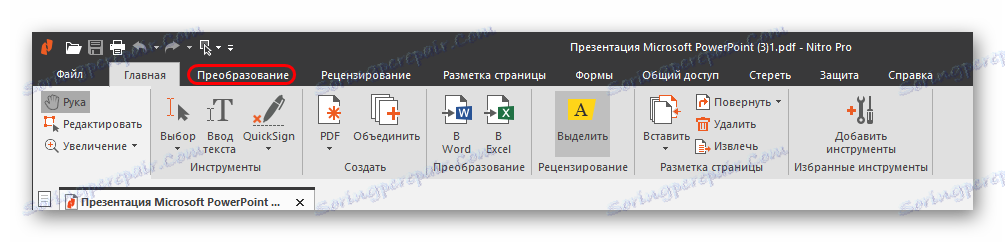


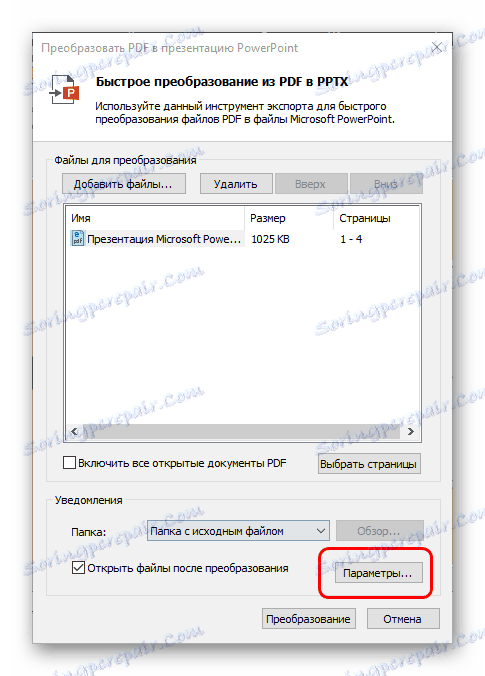
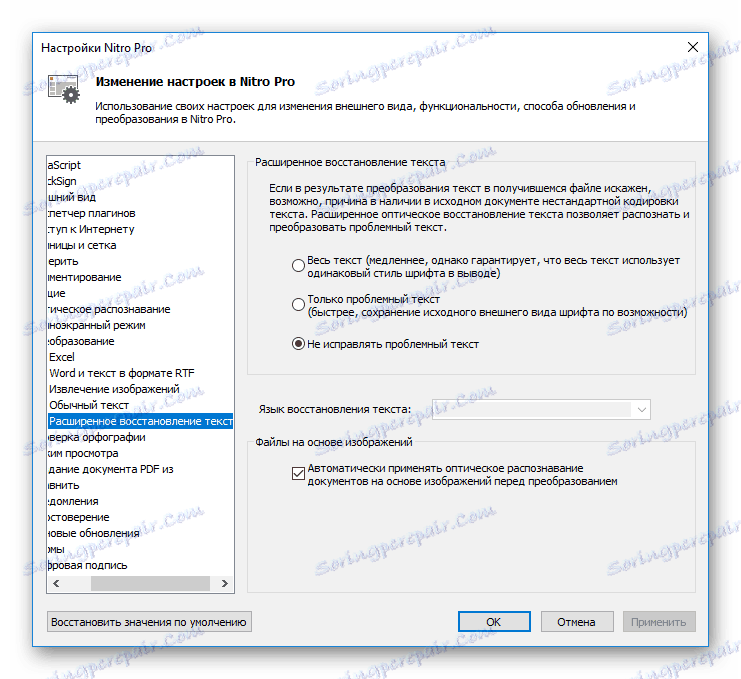
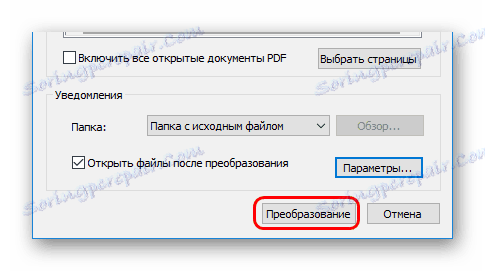
وتجدر الإشارة إلى أن العيب الرئيسي لهذا البرنامج هو أنه يحاول على الفور الاندماج في النظام ، بحيث يفتح بشكل افتراضي وثائق PDF و PPT. هذا مثير للقلق للغاية.
الطريقة 2: Total PDF Converter
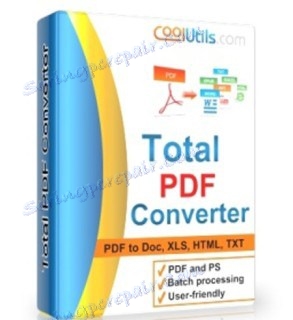
برنامج مشهور جدًا للعمل على تحويل PDF إلى جميع الأشكال الممكنة. كما أنه يعمل مع PowerPoint ، لذلك كان من المستحيل عدم تذكرها.
تنزيل مجموع قوات الدفاع الشعبي المحول
- في نافذة عمل البرنامج ، يمكنك مشاهدة المتصفح على الفور ، حيث ستجد ملف PDF المطلوب.
- بعد تحديده ، يمكنك عرض المستند على اليمين.
- الآن يبقى الضغط على زر "PPT" مع أيقونة اللون الأرجواني في الأعلى.
- سيتم فتح نافذة خاصة لإعداد التحويل على الفور. على اليسار توجد ثلاث علامات تبويب ذات إعدادات مختلفة.
- "أين" يقول لنفسه: هنا يمكنك تكوين المسار النهائي للملف الجديد.
- "Turn" يسمح لك بتحويل المعلومات في المستند النهائي. من المفيد إذا لم يتم وضع صفحات PDF بشكل صحيح.
- يوضح "بدء التحويل" قائمة الإعدادات بالكامل ، والتي تحدث بها العملية ، ولكن كقائمة ، دون إمكانية التغيير.
![إعدادات المسار في Total PDF Converter]()
![إعدادات الدوران في Total PDF Converter]()
- يبقى الضغط على زر "ابدأ" . بعد ذلك ، ستتم عملية التحويل. مباشرة بعد النهاية ، سيتم فتح المجلد الذي يحتوي على الملف الناتج تلقائيًا.
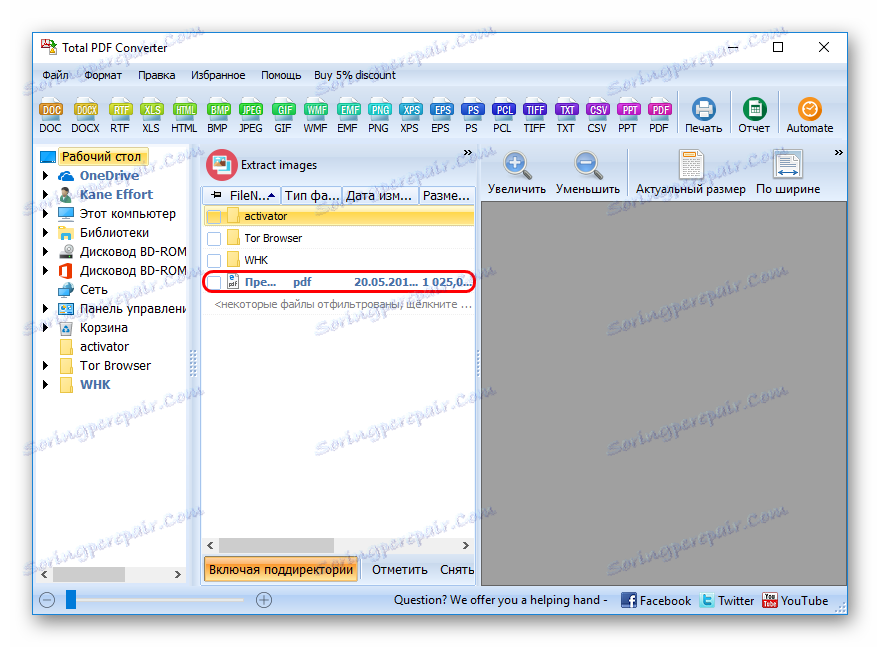
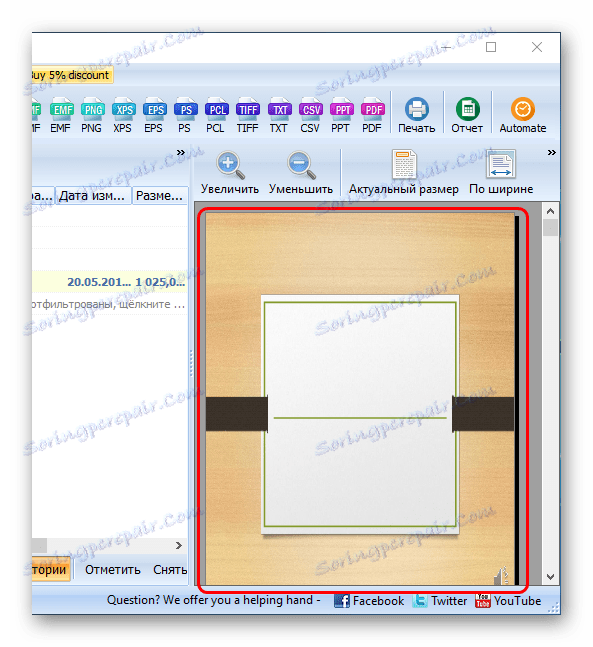

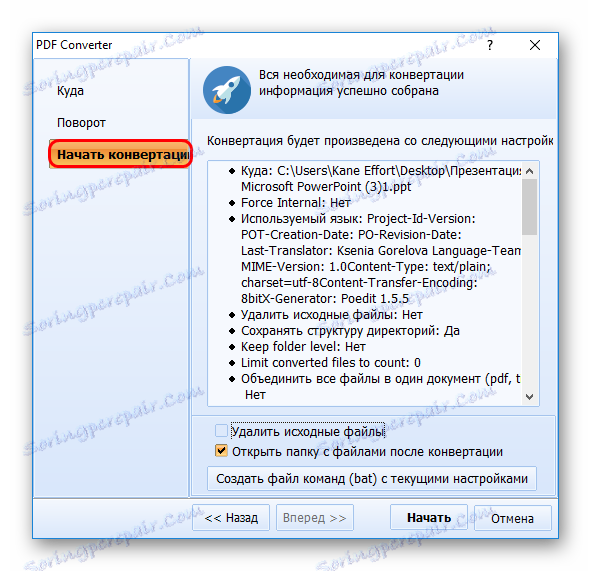
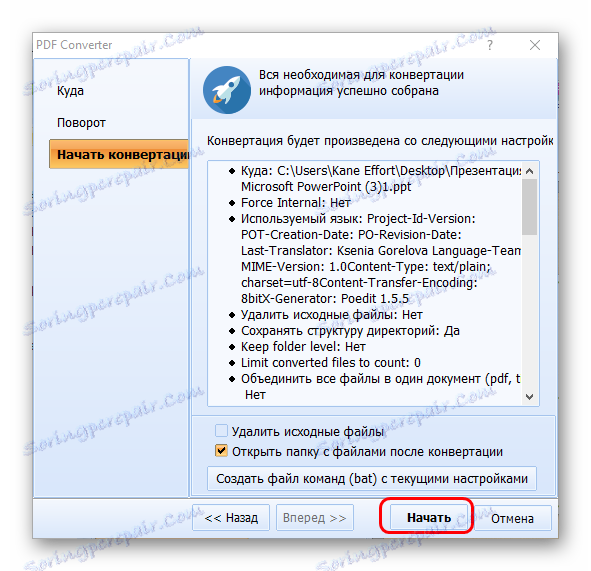
هذه الطريقة لها عيوبها. أساسي - في كثير من الأحيان لا يقوم البرنامج بتعديل حجم الصفحات في الوثيقة النهائية إلى تلك المذكورة في المصدر. لأن الشرائح عادةً ما تظهر مع خطوط بيضاء ، عادةً من الجزء السفلي ، إذا لم يتم حظر حجم الصفحة القياسي مسبقًا.

الطريقة الثالثة: Abble2Extract

لا يوجد تطبيق أقل شعبية ، والذي تم تصميمه أيضًا للتحرير المسبق لـ PDF قبل تحويله.
- تحتاج إلى إضافة الملف المطلوب. للقيام بذلك ، انقر فوق الزر "فتح" .
- يفتح المتصفح القياسي ، حيث ستحتاج إلى العثور على مستند PDF المطلوب. بعد فتحه يمكن دراستها.
- يعمل البرنامج في وضعين ، والتي يتم تغييرها عن طريق الزر الرابع على اليسار. هذا إما "تحرير" أو "تحويل" . بعد تنزيل الملف ، يعمل وضع التحويل تلقائيًا. لتغيير المستند ، انقر فوق هذا الزر لفتح شريط الأدوات.
- لتحويل ، تحتاج إلى تحديد البيانات الضرورية في وضع "تحويل" . يتم ذلك إما عن طريق النقر فوق زر الماوس الأيسر على كل شريحة معينة ، أو عن طريق الضغط على الزر "الكل" في شريط الأدوات في رأس البرنامج. سيؤدي هذا إلى تحديد جميع بيانات التحويل.
- الآن يبقى اختيار ما هو كل شيء للتحول. في نفس المكان في رأس البرنامج تحتاج إلى تحديد قيمة "PowerPoint" .
- يفتح المتصفح الذي تريد تحديد الموقع حيث سيتم حفظ الملف المحول. بعد اكتمال التحويل مباشرةً ، سيتم تشغيل المستند النهائي تلقائيًا.
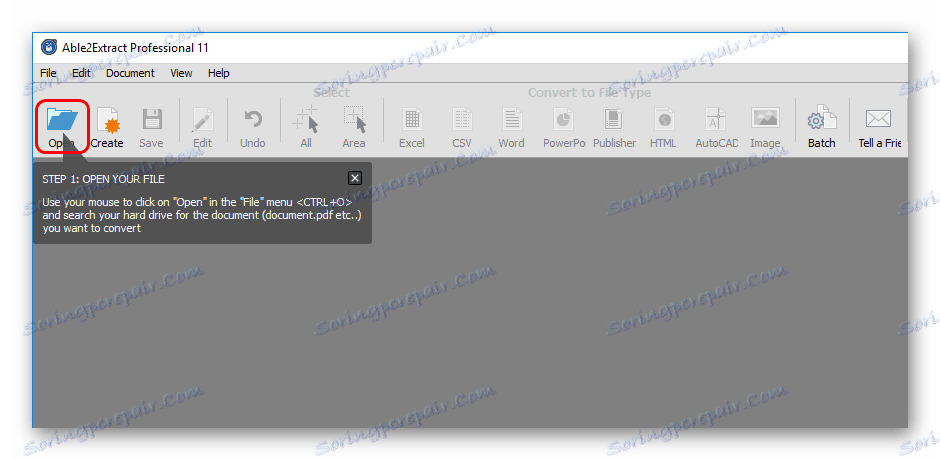
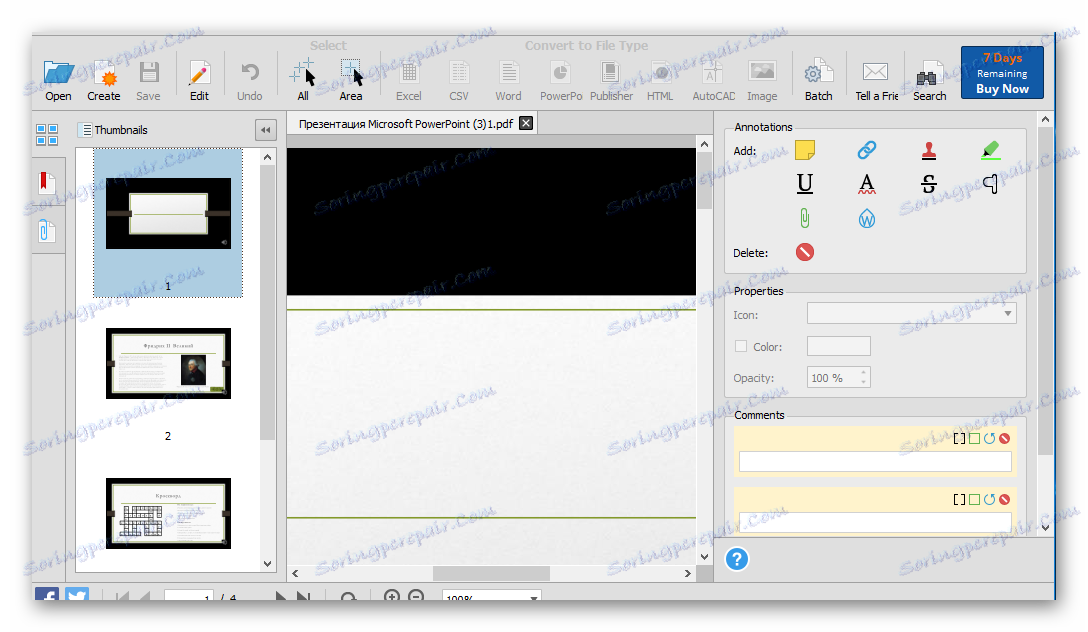

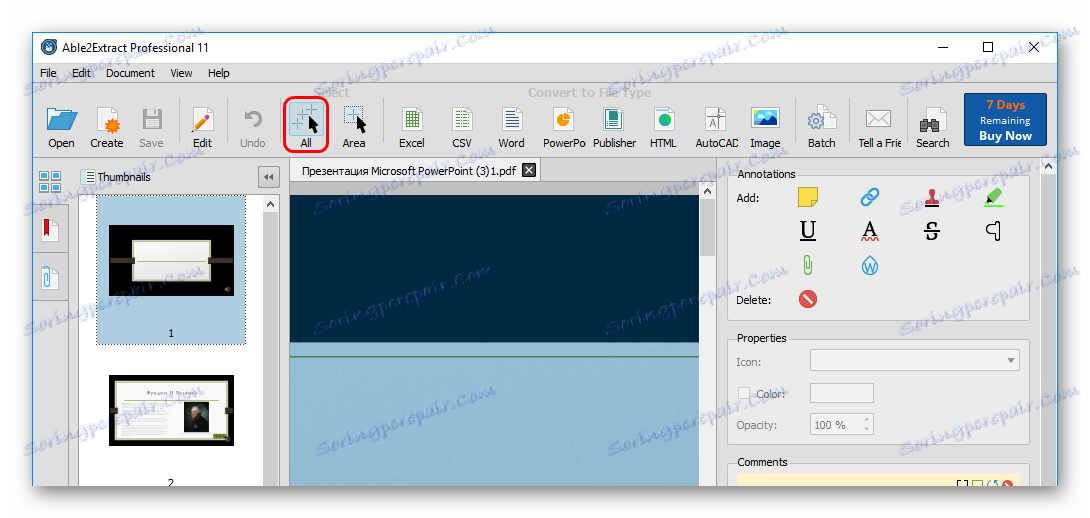
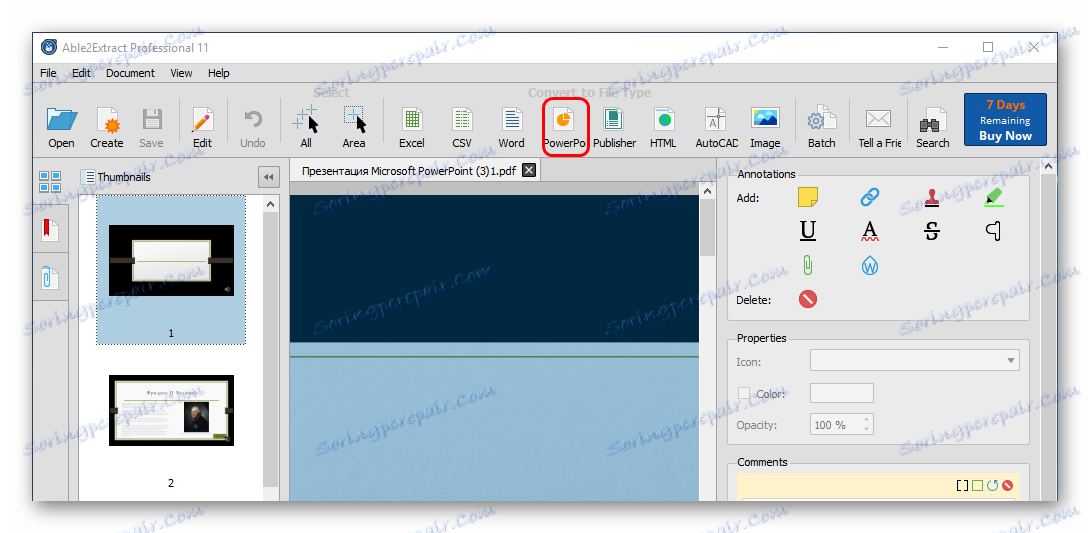
البرنامج لديه العديد من المشاكل. أولاً ، يمكن للنسخة المجانية تحويل ما يصل إلى 3 صفحات في المرة الواحدة. ثانيًا ، لا يقوم فقط بتعديل تنسيق الشرائح لصفحات PDF ، ولكنه لا يؤدي في الغالب إلى تشويه نظام الألوان الخاص بالمستند.

ثالثًا ، يتم تحويله إلى تنسيق PowerPoint من عام 2007 ، مما قد يؤدي إلى بعض مشكلات التوافق وفساد المحتوى.
وتتمثل الميزة الرئيسية في التدريب التدريجي ، والذي يتم تضمينه في كل مرة تبدأ فيها البرنامج ويساعدك على إجراء التحويل بسهولة.
استنتاج
في النهاية ، تجدر الإشارة إلى أن معظم الطرق لا تزال تؤدي إلى تحويل بعيد نسبيا. لا يزال ، لديك لتحرير العرض التقديمي من أجل جعلها تبدو بشكل أفضل.